
КАТЕГОРИИ:
Архитектура-(3434)Астрономия-(809)Биология-(7483)Биотехнологии-(1457)Военное дело-(14632)Высокие технологии-(1363)География-(913)Геология-(1438)Государство-(451)Демография-(1065)Дом-(47672)Журналистика и СМИ-(912)Изобретательство-(14524)Иностранные языки-(4268)Информатика-(17799)Искусство-(1338)История-(13644)Компьютеры-(11121)Косметика-(55)Кулинария-(373)Культура-(8427)Лингвистика-(374)Литература-(1642)Маркетинг-(23702)Математика-(16968)Машиностроение-(1700)Медицина-(12668)Менеджмент-(24684)Механика-(15423)Науковедение-(506)Образование-(11852)Охрана труда-(3308)Педагогика-(5571)Полиграфия-(1312)Политика-(7869)Право-(5454)Приборостроение-(1369)Программирование-(2801)Производство-(97182)Промышленность-(8706)Психология-(18388)Религия-(3217)Связь-(10668)Сельское хозяйство-(299)Социология-(6455)Спорт-(42831)Строительство-(4793)Торговля-(5050)Транспорт-(2929)Туризм-(1568)Физика-(3942)Философия-(17015)Финансы-(26596)Химия-(22929)Экология-(12095)Экономика-(9961)Электроника-(8441)Электротехника-(4623)Энергетика-(12629)Юриспруденция-(1492)Ядерная техника-(1748)
Создание второго материала
1. Для второго материала перейдите в другую пустую ячейку образца. Выберите для него тип материала Raytrace (Трассировка лучей) как было сделано в предыдущем случае. Установите следующие параметры.
· Цвет Diffuse темно-серым RGB =(25, 25, 25).
· Для текстуры значение Specular Level =120.
· Glossiness =55.
· В канал карты Bump (Рельеф) добавьте карту Noise (Шум). Оставьте значения параметров шума, заданные по умолчанию, изменив только значение Size (Размер)=5.
Первый материал присвойте тороидальным объектам, а второй – сфере.
Сохраните работу.
Визуализация сцены. На этом этапе нужно открыть диалоговое окно Render Scene (Визуализация сцены) (Rendering – Render) и установить значения Width (Ширина) и Height (Высота) равными размерам требуемого предназначенного для вывода изображения (2738´3339). Убедитесь, что окно проекции Camera активно и щелкните на кнопке Render, чтобы создать окончательное изображение. По завершении визуализации, щелкните на пиктограмме дискеты в левом верхнем углу окна Rendered Frame (Визуализированный кадр), чтобы сохранить изображение в формате TIFF-файла (рис. 12). Закройте это окно.
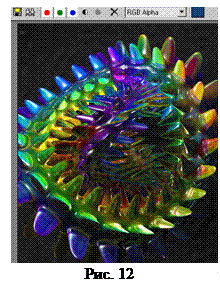 Далее используются предложенные программы верстки для получения окончательного макета обложки. Однако для полного создания обложки, содержащей строки любых заголовков и подзаголовков, можно использовать программу Adobe Photoshop, которая предлагается в этой работе.
Далее используются предложенные программы верстки для получения окончательного макета обложки. Однако для полного создания обложки, содержащей строки любых заголовков и подзаголовков, можно использовать программу Adobe Photoshop, которая предлагается в этой работе.
Создание надписей с использованием Adobe Photoshop возможно двумя способами. Во-первых, открыть сохраненный TIFF-файл в Adobe Photoshop и создать заголовки и подзаголовки. Во-вторых, создать заголовки и подзаголовки в Adobe Photoshop и поместить их в качестве текстуры (прозрачной – для фона и непрозрачной – для надписей) на плоскость, созданную в 3ds Max. Здесь используется второй способ создания макета обложки.
|
|
Дата добавления: 2015-06-04; Просмотров: 280; Нарушение авторских прав?; Мы поможем в написании вашей работы!